建站流程演示资料.docx
《建站流程演示资料.docx》由会员分享,可在线阅读,更多相关《建站流程演示资料.docx(17页珍藏版)》请在冰豆网上搜索。
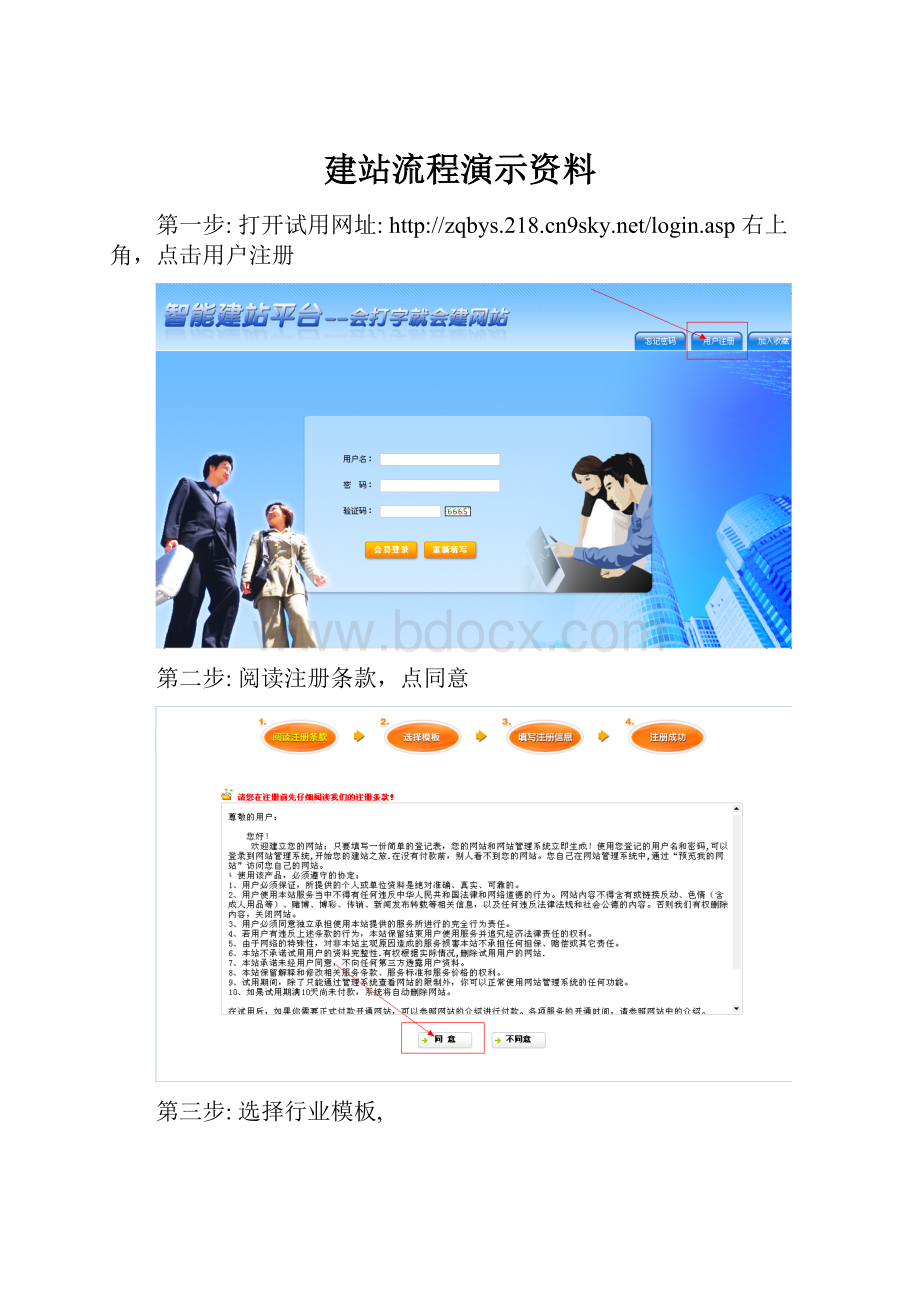
建站流程演示资料
第一步:
打开试用网址:
右上角,点击用户注册
第二步:
阅读注册条款,点同意
第三步:
选择行业模板,
选定适合的模板,点击,我要这个
第四步:
填写好注册信息,提交
第五步:
注册成功,点击网站建设
第六步:
进入管理中心,左下角,点击开始网站建设
第七步:
选择网站语言,点击下一步
第八步:
填写网站基本信息设置,先点保存设置,再点下一步
第九步:
选择模板,若需要更换模板,点击我不要这个,我要换,重新选择一个模板
如果不需要更换,直接点击下一步
第十步:
网站栏目设置,可以根据需要新建栏目,或者添加子栏目
若不需要改动,先点击保存,再点击应用,最后点击下一步
第十一步:
网站常规属性,上传网站标志和网站名称图片,先点保存设置,再点击应用,最后点击下一步
第十二步:
网站高级属性,把下面的功能模块,根据需要勾选上,点击保存,下一步
第十三步:
网站备案,域名正式注册以后再填写,直接点击生成网站
第十四步:
弹出更新完毕信息,点击浏览您的网站
第十五步:
显示出来的就是你刚才所做的网站内容
第十六步:
进入后台管理,可在用户名后面添加上/admin就可以进入后台,比如我注册的这个网站的用户名是zms007,则我进入后台的网址是h
第十七步:
后台登录页面,用户名和密码都是默认的admin
第十八步:
进入后台管理
第十九步:
由于是第一次登录后台,所以需要设置管理员的权限,如下图,先点管理员然后点修改,
进入修改权限页面,设置管理员所能管理的权限(在栏目前打勾即可)
设置完毕,点保存,关闭,退出管理,重新登录即可
第二十步:
产品信息发布,在发布新闻信息或者产品信息里,一定要先建立分类,再发布信息
点击新建分类,添加分类的名称,点添加
分类添加完成以后,点击产品管理,发布产品信息
发布产品展示,先选择分类,然后填写产品信息,后面标注必填的是一定要填写的,否则发发布不成功.信息填写完成后,点发布,产品发布成功。
若想再发布信息,点击继续发布按钮,发布下一条信息
若客户在前台点击了购买,则可以用订单管理功能在此片管理这些订单
第二十一步:
其他需要发布信息的栏目,在发布信息时也是同样的道理,先建立分类,再发布信息,可以在编辑器里对产品进行完整的描述,也可以增,删,改信息
第二十二:
浮动QQ的添加
添加QQ号,描述,选择头像,点击确定添加,把这两行代码复制粘贴到管理中心高级属性中
管理中心高级属性,先点击代码,然后把上面的两行代码粘贴上,点编辑,保存就可以了
浮动QQ添加成功后的效果
第二十三:
友情链接的添加:
可以插入图片,选定图片,然后点击插入或修改超级链接按钮,填写要链接到的网址就可以(建议直接使用链接地址,如:
这种格式)
第二十四:
新闻产品调用
新闻产品调用就是在你想要显示新闻或产品信息的页面,调用这些代码在前台页面显示出来
下面以在首页显示产品信息为例:
生成如下代码,复制
进入管理中心,全站编辑,index.asp页面
点代码,粘贴,提交,更新并浏览网站,就可以看到效果
至此,一个简单的网站前后台就做成了。
当然,在实际的操作过程中还会遇到各种各样的问题,这是很正常的。
遇到问题可以随时联系我,遇到问题解决了,下次再遇到就会迎刃而解了。
希望我们合作愉快,共同进步!